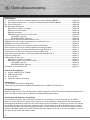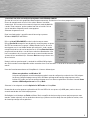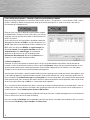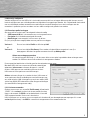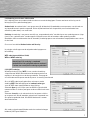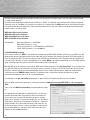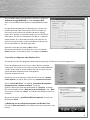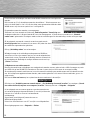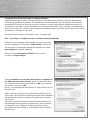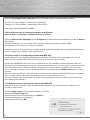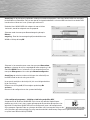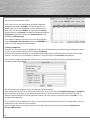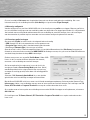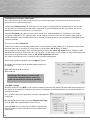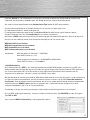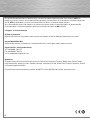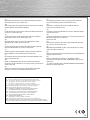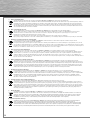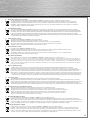2
Inhoudsopgave:
1. Installatie van driver en configuratieprogramma onder Windows 2000/XP......................................pagina 03
2. Het configuratieprogramma – Inleiding en bediening onder Windows 2000/XP ............................ pagina 04
2.1 Snelle configuratie ................................................................................................................................... pagina 04
2.2 Uitvoerige configuratie .............................................................................................................................. pagina 05
2.2.1 Een nieuw profiel aanleggen............................................................................................................ pagina 05
2.2.1.1 Infrastructuurmodus ......................................................................................................................pagina 05
2.2.1.2 Ad-hocmodus .................................................................................................................................. pagina 06
2.2.2 Codering voor wireless LAN instellen............................................................................................. pagina 07
2.2.2.1 WEP-codering.........................................................................................................................pagina 07
2.2.2.2 WPA/WPA2-codering ............................................................................................................ pagina 08
3. Installatie en configuratie onder Windows Vista ....................................................................................... pagina 09
3.1 Bediening van het configuratieprogramma van Windows Vista .......................................................... pagina 09
3.2 Opbouw van een ad-hocnetwerk ...............................................................................................................pagina 10
4. Configuratie van besturingssysteem en computer (Windows)............................................................... pagina 11
5. Deïnstallatie van driver en configuratieprogramma onder Windows ...................................................pagina 12
6. Installatie van driver en configuratieprogramma onder MAC OS X .......................................................pagina 12
7. Configuratie van besturingssysteem en computer (MAC OS X)............................................................. pagina 12
8. Het configuratieprogramma – Inleiding en bediening onder Mac OS X ............................................... pagina 13
8.1 Snelle configuratie.........................................................................................................................................pagina 14
8.2 Uitvoerige configuratie ................................................................................................................................. pagina 15
8.2.1 Een nieuw profiel aanleggen............................................................................................................ pagina 15
8.2.2 Codering voor wireless LAN instellen ........................................................................................... pagina 16
8.2.2.1 WEP-codering ........................................................................................................................pagina 16
8.2.2.2 WPA/WPA2-codering ............................................................................................................ pagina 17
9. Support- en contactinformatie ..................................................................................................................... pagina 18
Inhoud van de verpakking:
1x wireless LAN USB-stick, 54 Mbps
1x USB-Docking Station
1x driver-cd-rom
1x afgedrukte gebruiksaanwijzing
Systeemeisen:
• Pc of laptop met beschikbare USB-poort
• Besturingssysteem Windows 2000/XP/XP-x64 Edition/Vista of MAC OS X 10.3.x/10.4.x
Veiligheidsinstructies:
Neem het apparaat niet in een vochtige of zeer stoffige omgeving in gebruik. Bescherm het apparaat tegen druk en
stoten. Het apparaat mag tijdens het bedrijf niet geopend of bewogen worden.
Aanwijzingen voor de plaats van opstelling
De verbindingskwaliteit is sterk afhankelijk van de plaats van opstelling of van de omgeving van uw WLAN-
apparaat. Zorg ervoor dat het apparaat of de antenne ervan niet afgedekt of ingebouwd zijn. Hiervoor gebruikt u
het meegeleverde docking station dat u bijv. op het bureau plaatst. Bovendien is opstelling in de buurt van metalen
voorwerpen en elektrische apparatuur of apparatuur die straling afgeeft af te raden. Mochten er toch storingen in
de ontvangst optreden of de verbinding wordt verbroken, zet dan storingsbronnen zoals DECT-telefoons, mobiele
telefoons, Bluetooth-apparatuur of andere WLAN-netwerken weg of schakel ze uit. Als dit niet mogelijk is, kan het
wisselen van het kanaal ook uitkomst bieden.
o Gebruiksaanwijzing

3
1. Installatie van driver en configuratieprogramma onder Windows 2000/XP
Sla voor de installatie alle geopende, bewerkte documenten op. Sluit daarna alle actieve programma‘s.
Plaats de meegeleverde cd-rom in het station. Meestal start deze
automatisch. Als het menu niet automatisch gestart wordt, dubbelklikt
u onder ‘Deze computer’ op het symbool voor het cd-station. Na het
starten wordt het volgende venster weergegeven:
Selecteer de gewenste taal!
Deze installatieroutine is geschikt voor de besturingssystemen
Windows 2000/XP/XP-x64 Edition.
Klik nu op Install (Win 2000/XP) om de installatie voort te zetten.
Klik op User Guide weergeven om de gebruiksaanwijzing weer te geven.
Om PDF-bestanden weer te geven is Adobe Reader vereist. Als tot nu
toe nog geen versie van Adobe Reader geïnstalleerd is, vindt u op de
meegeleverde driver-cd een kostenloze versie. Klik op Download driver
om geactualiseerde drivers van de Hama-website te downloaden. Hier
kunt u controleren of er intussen voor het tot nu toe niet ondersteunde
systeem drivers ontwikkeld zijn. Selecteer Back om terug te keren naar
de taalselectie.
Nadat Installeren geselecteerd is, wordt de InstallShield Wizard gela-
den. Dit kan onder omstandigheden enkele seconden duren. Even wachten a.u.b. tot de InstallShield Wizard gestart
wordt!
LLees de licentieovereenkomst en klik op Yes als u hiermee akkoord gaat.
Alleen voor gebruikers van Windows XP
In het daarop volgende aanzicht wordt gevraagd of u voor de configuratie van de wireless LAN-adapter
het Hama-configuratieprogramma of het in Windows geïntegreerde configuratieprogramma wilt g
bruiken. Wij raden aan om het configuratieprogramma van Hama te gebruiken. Selecteer hiervoor Hama
wireless LAN Configuration tool en klik op Next.
Selecteer in het volgende aanzicht Optimize for WiFi mode en klik op Next.
Nu worden de vereiste gegevens geïnstalleerd. Sluit uw USB-stick aan op een vrije USB-poort, zodra u daarom
verzocht wordt door het installatieprogramma.
Beëindig de installatie door op Finish te klikken! Het is mogelijk dat het besturingssysteem opnieuw gestart moet
worden. Verder raden wij aan om onder deze besturingssystemen vanaf het begin met een profiel te werken, d.w.z.
de uitvoerige configuratie te gebruiken.

4
2. Het configuratieprogramma – Inleiding en bediening onder Windows 2000/XP
Open het configuratieprogramma van Hama! Klik hiervoor op Start -> Programma’s -> Hama wireless LAN -> Hama
wireless LAN Utility. Indien het programma reeds op de achtergrond gestart is, vindt u het terug in de taaklijst
rechtsonder op het beeldscherm:
Open de utility van hier uit door op het omcirkelde symbool
te dubbelklikken. De Hama wireless LAN-utility start met het
volgende aanzicht, waarbij de waarden in de kolommen van
elkaar verschillen.
In dit aanzicht staan alle beschikbare draadloze netwerken.
Weergegeven worden de SSID die voor de identificatie van
WLAN-apparaten in het betreffende wireless LAN dient, het
MAC-adres van de router (BSSID), de signal strength, het
gebruikte channel, het encryption algorithm evenals de
authentication en het network type. In het onderste
gedeelte van dit venster ziet u de verbindingsstatus
(Connected / Disconnected). Met de knop Rescan kunt u
nogmaals naar draadloze netwerken zoeken.
2.1 Snelle configuratie
Selecteer als eerste het gewenste netwerk door in de lijst op de betreffende regel klikken. Het geselecteerde
netwerk is nu blauw gemarkeerd in de lijst. Klik nu op de knop Connect. U bent met het netwerk verbonden als het
geselecteerde netwerk geen codering heeft en de signaalsterkte hoog genoeg is. Dit herkent u aan het groene
symbool en in het statusvenster wordt Verbonden weergegeven.
Voor het geval dat het door u geselecteerde netwerk met een codering werkt, wordt een venster weergegeven waa-
rin de coderingsgegevens ingevoerd moeten worden. Deze moeten identiek zijn aan de instellingen op de router of
het accesspoint. Het authentication type en de encryption zijn normaal gesproken, overeenkomstig het doelnetwerk,
reeds geselecteerd. Voer vervolgens de code in die exact moet overeenkomen met de gebruikte code van de router
of het accesspoint. Bevestig met OK als u uw waarden heeft ingevoerd.
Als u niet zelf over deze code beschikt, dient u contact op te nemen met de persoon die verantwoordelijk is voor de
configuratie van de router of het accesspoint. Voor uitvoerige informatie over het instellen van de codering leest u
verder op pagina 7 onder Codering voor wireless LAN instellen.
Als u de gegevens juist ingevoerd heeft, wordt ook in dit geval een groen symbool weergegeven in het netwerkover-
zicht als kenmerk van de succesvolle verbinding.
Ga naar het tabblad Link Status voor uitgebreide informatie over de tot stand gebrachte verbinding. Hier staat infor-
matie over de Link Quality, signal strength of het Noise level.

5
2.2 Uitvoerige configuratie
Voor de configuratie van uw USB-stick is het handig om een profiel aan te leggen. Met een profiel kunnen verschil-
lende instellingen voor een verbinding onder een bepaalde naam opgeslagen worden. Als u bijvoorbeeld afwisselend
met verschillende draadloze netwerken een verbinding tot stand wilt brengen, kunt u de instellingen voor de
netwerken in profielen opslaan waardoor snel een andere configuratie gekozen kan worden.
2.2.1 Een nieuw profiel aanleggen
Om een profiel te maken heeft u de volgende informatie nodig:
• SSID (netwerk-ID): dit is de netwerknaam van het gewenste net.
• Encryption die in het doelnetwerk gebruikt wordt.
• Netwerk type (soort netwerk): infrastructuur of ad-hoc.
Er zijn in principe twee mogelijkheden om een profiel aan te leggen:
Variante 1 : Ga naar het tabblad Profile en klik dan op Add!
of
Variante 2 : Ga naar het tabblad Site Survey! Daar worden alle beschikbare netwerken in een lijst
weergegeven. Markeer het gewenste netwerk en klik op Add a profile!
Alleen voor verborgen netwerken:
Als het veld voor de SSID leeg is, is bij de router of het accesspoint ingesteld dat deze verborgen moet
worden. De SSID kan daarom niet automatisch overgenomen worden.
Daarna geeft het beeldscherm in beide gevallen het volgende venster weer:
Met deze USB-stick kunt u twee verschillende netwerktypen
opbouwen. Infrastructure: selecteer dit type als u met dit
wireless LAN-apparaat een verbinding met een wireless
LAN-router of accesspoint tot stand wilt brengen.
Ad-hoc: selecteer dit type als u zonder wireless LAN-router of
accesspoint een directe verbinding tot stand wilt brengen met
een ander wireless LAN-clientapparaat, zoals een andere USB-
stick of een WLAN PCI-inbouwkaart. Voor dit type verbindingen
zijn twee WLAN-clientapparaten nodig.
2.2.1.1 Infrastructuurmodus
Geef eerst een naam aan uw profiel (Profile name), bijvoorbeeld
„PROF1“. Als u variant 1 kiest om het nieuwe profiel te maken,
moet nu de netwerk-ID (SSID) van het doelnetwerk in het veld
SSID ingevoerd worden. Deze staat in de wireless
LAN-instellingen van uw router resp. accesspoint of u kunt deze bij een bevoegde persoon opvragen. Als u voor
variant 2 gekozen heeft, is de SSID al automatisch overgenomen uit het netwerkoverzicht.

6
Om het energieverbruik te reduceren, kunt u de stick in de Power saving mode gebruiken. Hierbij worden bepaalde
functies uitgeschakeld resp. met een laag vermogen in werking gesteld, indien deze niet volledig gebruikt worden.
Selecteer „Constantly Awake Mode“ als u voor de hele gebruiksduur over het volledige vermogen wilt beschikken.
Selecteer onder network type Infrastructure. Met deze modus kan een verbinding tot stand gebracht worden met
een wireless LAN-router of accesspoint. De instellingen voor TX Power, RTS Threshold en Fragment Threshold kunt
u op de standaardwaarden laten staan.
Indien u in uw netwerk een codering gebruikt, gaat u naar het tabblad Authentication and Security en zet u de confi-
guratie voort onder Codering voor wireless LAN instellen.
Als u uw netwerk zonder codering gebruikt, neemt u uw instellingen over met OK! Om het gemaakte profiel te ac-
tiveren gaat u naar het tabblad Profile, markeert u het profiel en klikt u vervolgens op Activate.
2.2.1.2 Ad-hocmodus
Geef eerst een naam aan uw profiel (Profile name), bijvoorbeeld „PROF1“.
Als u variant 1 kiest om het profiel te maken, moet nu de netwerk-ID (SSID) van het doelnetwerk in het veld SSID
ingevoerd worden. Deze staat in de wireless LAN-instellingen van uw router resp. accesspoint of u kunt deze bij
een bevoegde persoon opvragen. Als u voor variant 2 gekozen heeft, is de SSID al automatisch overgenomen uit het
netwerkoverzicht.
Om het energieverbruik te reduceren, kunt u de stick in de Power saving mode gebruiken. Hierbij worden bepaalde
functies uitgeschakeld resp. met een laag vermogen in werking gesteld, indien deze niet volledig gebruikt worden.
Selecteer „Constantly Awake Mode“ als u voor de hele gebruiksduur over het volledige vermogen wilt beschikken.
Selecteer onder netwerktype Ad-hoc. Met deze modus kan een verbinding tot stand gebracht worden met andere
wireless LAN-clientapparaten, zoals USB-sticks, PCI-kaarten of een CardBus.
De instellingen voor TX Power, Preamble, RTS Threshold en Fragment Threshold kunt u op de standaardwaarden
laten staan. In de Ad-hoc Wireless mode kan ingesteld worden welke standaard gebruikt moet worden. Dit is
afhankelijk van de andere gebruikte apparaten in uw netwerk. U kunt kiezen tussen alleen 802.11b (11 Mbps): hierbij
wordt uitsluitend volgens deze standaard gewerkt; alleen 802.11g (54 Mbps): hierbij wordt uitsluitend volgens deze
standaard gewerkt; of 802.11 b/g: in dit geval worden beide standaards ondersteund. Als u er niet zeker van bent
welke standaard door uw apparaten ondersteund wordt, dient u de gecombineerde modus te gebruiken. Bovendien
moet u onder channel het gebruikte wireless LAN-kanaal instellen. In Europa staan in de frequentieband 2,4 GHz
dertien kanalen ter beschikking.
Indien in uw netwerk een codering gebruikt moet worden, gaat u naar het tabblad Authentication and Security en zet
u de configuratie voort onder Codering voor wireless LAN instellen.
Als u uw netwerk zonder codering gebruikt, neemt u uw instellingen over met OK! Om het gemaakte profiel te ac-
tiveren gaat u naar het tabblad Profile, markeert u het profiel en klikt u vervolgens op Activate.

7
2.2.2 Codering voor wireless LAN instellen
Het is belangrijk om eerst onderscheid te maken tussen enkele begrippen. Daarom een korte verklaring van de
belangrijkste, hier gebruikte begrippen:
Authenticatie: de authenticatie is een proces waarbij de identiteit, bijvoorbeeld van een persoon, aan de hand van
een bepaald kenmerk wordt vastgesteld. Dit kan bijvoorbeeld met een vingerafdruk, een wachtwoord of een
willekeurig ander bewijs van autorisatie.
Codering: de codering is een proces waarbij een „ongecodeerde tekst“ met behulp van een coderingsproces (algo-
ritme) in een „geheime tekst“ wordt omgezet. Hiervoor kunnen één of meerdere codes gebruikt worden.
Bovendien moet vermeld worden dat elk afzonderlijk coderingsproces een of meerdere mogelijkheden voor authen-
ticatie biedt.
Ga nu naar het tabblad Authentication and Security .
In principe stelt dit apparaat de volgende coderingstypen ter
beschikking:
WEP-codering met 64 bit en 128 bit,
WPA en WPA2-codering.
Aanwijzing!!! De codering is standaard
gedeactiveerd. Om veiligheidsredenen raden wij
u echter aan om altijd een codering te gebruiken.
2.2.2.1 WEP-codering
Wired Equivalent Privacy (WEP) is een standaard codering-
salgoritme voor WLAN. Het moet zowel de toegang tot het net
regelen als de integriteit van de data garanderen. Vanwege de
verschillende zwakke punten wordt dit proces als onveilig beschouwd.
Als u de WEP-codering wilt gebruiken, selecteert u onder
codering WEP! Met betrekking tot het authentication type
staan bij WEP twee mogelijkheden ter beschikking:
Selecteer Open als alle clients voor het WLAN vrijgeschakeld
moeten worden. Er vindt vrijwel geen verdere authenticatie meer
plaats.
Selecteer shared als u de authenticatie via het proces challen-
ge-response wilt. Hierbij wordt de authenticatie uitgevoerd met
een geheime gedeelde code. Alle WLAN-deelnemers moeten
deze code kennen.
Alle andere selectiemogelijkheden onder het authenticatietype
hebben bij WEP geen betekenis.

8
Nu heeft u de mogelijkheid om in de onderste helft van het venster vier codes op te slaan. De code die gemarkeerd
is, wordt steeds gebruikt.
Er worden twee coderingen ondersteund, met 64 bit en 128 bit. De codering met 128 bit biedt een hogere veiligheid.
Selecteer eerst of u het hex- (u kunt tekens van 0-9 en van a-f gebruiken) of ASCII-tekenstelsel (elk willekeurig teken
mag gebruikt worden) wilt gebruiken. Deze instelling en de keuze tussen een codering met 64 of 128 bit bepalen de
lengte van de in te voeren code.
WEP 64 bit ASCII vereist 5 tekens
WEP 64 bit HEX vereist 10 tekens
WEP 128 bit ASCII vereist 13 tekens
WEP 128 bit HEX vereist 26 tekens
Voorbeelden: 64 bit hex (10 tekens) = 231074a6ef
64 bit ASCII (5 tekens) = j31n!
128 bit hex (26 tekens) = 231074a6b9773ce43f91a5bef3
128 bit ASCII (13 tekens) = urlaub2006!+0
2.2.2.2 WPA/WPA2-codering
Wi-Fi Protected Access (WPA) is een coderingsmethode voor WLAN. WPA heeft de architectuur van WEP, maar bie-
dt bovendien bescherming door dynamische codes die op het Temporal Key Integrity Protocol (TKIP) gebaseerd zijn.
Daarnaast biedt het PSK’s (Pre-Shared-Key’s) of een EAP (Extensible Authentication Protocol) voor de authenticatie
van gebruikers. Hiervoor is echter een RADIUS-server nodig. WPA2 is de verder ontwikkelde versie van WPA dat een
ander coderingsalgoritme gebruikt, de AES (Advanced Encryption Standard).
Met betrekking tot de authenticatie wordt bij WPA onderscheid gemaakt tussen pre-shared-key’s en de authenticatie
via speciale authenticatieprotocollen, waarbij het meestal gaat om varianten van de EAP (Extensible Authentication
Protocol). Voor de tweede authenticatiemethode, die privé maar zelden gebruikt wordt, wordt een zogenoemde
authenticatieserver (RADIUS-server) gebruikt. De gegevens die u nodig heeft voor de configuratie van deze
authenticatiemethode, krijgt u van uw systeembeheerder.
De methode via de pre-shared-key daarentegen is gebruikelijker en biedt een grote mate van veiligheid.
Als u de WPA-codering wilt gebruiken, selecteert u onder het Authentication type WPA-PSK en onder encryption
TKIP!
Voer in het veld WPA Preshared Key nu nog de gebruikte code
in!
De ingevoerde code dient beslist identiek te zijn aan de in het
netwerk gebruikte code. Deze heeft bij ASCII een lengte van
minimaal acht en maximaal 63 willekeurige tekens, waarbij
letters (A-Z), getallen en leestekens toegestaan zijn. Bij HEX zijn
dit 64 tekens, waarbij uitsluitend tekens van 0-9 en a-f gebruikt
mogen worden. Als u deze code niet heeft, vindt u deze in uw
router/accesspoint. Anders is deze verkrijgbaar bij de persoon
die verantwoordelijk is voor deze apparaten. Neem de instel-
lingen over door op OK te klikken.

9
Als u de WPA2-codering wilt gebruiken, selecteert u onder het
authentication type WPA2-PSK en onder encryption AES!
Voer in het veld WPA Preshared Key nu nog de gebruikte code
in!
De ingevoerde code dient beslist identiek te zijn aan de in het
netwerk gebruikte code. Deze heeft bij ASCII een lengte van
minimaal acht en maximaal 63 willekeurige tekens, waarbij
letters (A-Z), getallen en leestekens toegestaan zijn. Bij HEX zijn
dit 64 tekens, waarbij uitsluitend tekens van 0-9 en a-f gebruikt
mogen worden. Als u deze code niet heeft, vindt u deze in uw
router/accesspoint. Anders is deze verkrijgbaar bij de persoon
die verantwoordelijk is voor deze apparaten.
Neem de instellingen over door op OK te klikken.
Om het gemaakte profiel te activeren gaat u naar het tabblad
Profile, markeert u het profiel en klikt u vervolgens op Activate.
3. Installatie en configuratie onder Windows Vista
Sla voor de installatie alle geopende, bewerkte documenten op. Sluit daarna alle actieve programma‘s.
Plaats de meegeleverde cd-rom in het station. Meestal start deze
automatisch. Als het menu niet automatisch gestart wordt, dubbelklikt
u onder ‘Deze computer’ op het symbool voor het cd-station. Na het
starten wordt het volgende venster weergegeven:
Selecteer de gewenste taal!
Aanwijzing: als na het plaatsen van de cd-rom het venster „Automa-
tische afspelen“ verschijnt, klikt u hierin op „autorun.exe uitvoeren“.
Klik op „Install (Win Vista)”. De melding „Een oubekend programma
wiltoegang tot uw computer verkrijgen” verschijnt.
Geef hier toestemming voor de toegang door op „Toestaan” te klikken.
Klik in het volgende venster „Welcome to the Installshield...” op -> Next.
Daarna gaat u verder met „Install” en verbindt u de WLAN-stick met uw
computer.
Wacht tot het venster „InstallShield Wizard completed” verschijnt en
beëindig met Finish.
3.1 Bediening van het configuratieprogramma van Windows Vista
Klik met de linker muistoets op het symbool met de twee monitoren in de
taaklijst.

10
Daarna kunnen verbindingen met bestaande WLAN-netwerken tot stand gebracht
worden.
Klik hiervoor op „Er zijn draadloze netwerken beschikbaar“. Wacht ongeveer een
minuut als deze optie er niet is. Als dit niet helpt, moet gecontroleerd worden of de
WLAN-router resp. het accesspoint klaar is voor gebruik.
De gevonden netwerken worden nu weergegeven.
Selecteer het juiste netwerk en klik dan op „Verbinding maken“. Aanwijzing voor
verborgen netwerken: in dit geval wordt de naam niet weergegeven. In plaats daarvan wordt het als „Netwerk
zonder naam“ gekenmerkt. Vervolgens wordt na het tot stand brengen van de verbinding naar de naam gevraagd.
Bij de volgende stap wordt u meestal verzocht verzocht om de
beveiligingscode voor het netwerk in te voeren. Wij raden het af om
de netwerken ongecodeerd te gebruiken.
Klik op „Verbinding maken“ om te bevestigen.
Windows brengt nu de verbinding met de gewenste WLAN tot
stand. Daarna kunt u het netwerk opslaan en het de volgende keer
automatisch starten. Zo wordt de verbinding voortaan automatisch
tot stand gebracht. Beëindig de configuratie door met de muis op
„Sluiten“ te klikken.
3.2 Opbouw van een ad-hocnetwerk
Hiermee kunnen directe verbindingen tot stand gebracht worden met een ander wireless LAN-clientapparaat, zoals
een USB-stick of een WLAN PCI-inbouwkaart. Hiervoor is geen wireless LAN-router of accesspoint nodig.
Als een dergelijk netwerk reeds bestaat, kunt u hiermee een verbinding tot stand brengen zoals hierboven beschre-
ven. Als het opnieuw opgebouwd moet worden, zodat andere gebruikers zich ermee kunnen verbinden, gaat u als
volgt te werk:
Klik met de linker muistoets op het symbool met de twee monitoren in de taaklijst:
Klik daarna op „Verbinding met een netwerk maken”, „Een Verbinding of netwerk instellen” en vervolgens „Draad-
loos ad-hocnetwerk (computer-naar-computer) instellen“. Bevestig dan met -> Volgende -> Volgende.
In het volgende venster moeten gegevens over de netwerknaam
en het beveiligingstype ingevoerd worden. Er verschijnt informatie
hierover als u met de cursor over het betreffende
veld beweegt.
Aanvullende aanwijzingen bij netwerknamen en
WPA2-beveiligingscodes:
U kunt hier alleen de letters van A-Z en cijfers van 0-9 gebruiken.
Bevestig de gegevens met -> Volgende -> Sluiten.

11
4. Configuratie van besturingssysteem en computer (Windows)
Nadat het netwerkapparaat met succes geïnstalleerd is, moet onder andere nog een te gebruiken protocol geïn-
stalleerd resp. geconfigureerd worden. Via dit protocol wisselen de computers van een netwerk data uit. Meestal
wordt wordt TCP/IP gebruikt. Hierbij moet aan elke computer een eigen adres gegeven worden. Het automatisch
verstrekken van een adres is alleen betrouwbaar als in het netwerk een DHCP-server aanwezig is, bijvoorbeeld een
router of accesspoint. Als u de beschikking heeft over een dergelijk apparaat met DHCP-functie, dient u de instelling
op Automatisch verkrijgen te laten staan.
Om de instellingen op uw pc te controleren, gaat u als volgt te werk:
Start -> Instellingen -> Configuratiescherm -> Draadloze netwerkverbindingen
Selecteer hier de verbinding (netwerkadapter) via welke uw pc met
de router verbonden is, bijvoorbeeld „LAN-verbinding“. Na een klik
met de rechter muisknop op de betreffende verbinding ziet u onder
Eigenschappen de volgende afbeelding.
Markeer het item Internetprotocol (TCP/IP) in de lijst en klik
vervolgens op Eigenschappen.
Selecteer Automatisch een IP-adres Laten toewijzen en Automatisch
een DNS-serveradres Laten toewijzen, indien zich een DHCP-server
in uw netwerk bevindt! Bevestig vervolgens met OK, in het volgende
venster klikt u eveneens op OK!
Uw pc is nu zo geconfigureerd dat deze zijn IP-adres automatisch van
de router krijgt.
Indien u niet over een apparaat met geïntegreerde DHCP-server be-
schikt, moet u de IP-adressen handmatig verstrekken. Het navolgende
voorbeeld beschrijft de basisinstelling via handmatige verstrekking
van het adres.
Voor lokale netwerken zijn hiervoor speciale adresbereiken, die niet
worden doorgestuurd op internet. Een bereik dat u voor uw netwerk
kunt gebruiken is bijv. 192.168.1.1 tot 192.168.1.254. De eerste pc
ontvangt dan het adres 192.168.1.1, de tweede 192.168.1.2, de derde
192.168.1.3 etc.

12
Selecteer Het volgende IP-adres gebruiken en voer uw IP-adres volgens het voorgeschreven model in.
Eerste pc = IP-adres 192.168.1.1 subnetmasker 255.255.255.0
Tweede pc = IP-adres 192.168.1.2 subnetmasker 255.255.255.0
Bevestig de ingevoerde gegevens met OK!
5. Deïnstallatie van driver en configuratieprogramma onder Windows
Selecteer Start => Instellingen => Configuratiescherm => Software.
Selecteer Hama wireless LAN-adapter en klik Verwijderen! Beantwoord de daarop volgende vraag door op Remove
all te klikken.
Verwijder het apparaat van uw computer, nadat u daartoe verzocht wordt. Klik vervolgens op OK.
Het programma is hiermee van uw computer verwijderd.
Na de deïnstallatie is het mogelijk dat het systeem opnieuw gestart moet worden. Sla alle geopende documenten op
en sluit alle programma’s voordat u de pc opnieuw start.
6.Installatie van driver en configuratieprogramma onder MAC OS X
Sla voor de installatie alle geopende, bewerkte documenten op. Sluit daarna alle actieve programma‘s. Zorg er
tevens voor dat u de beheerdersrechten bezit om de driver correct te kunnen installeren.
Sluit de Hama WLAN USB-stick aan op een vrije USB-poort 2.0. Start vervolgens uw Apple-computer. Zodra het
besturingssysteem volledig geladen is, plaatst u de meegeleverde driver-cd-rom in uw station. Daarop verschijnt een
icoon met de cd-rom op uw desktop. Dubbelklik op het icoon en selecteer de directory MAC-driver in het Finder-
venster. Daar ligt het voor de installatie benodigde DMG-bestand. Dubbelklik op het DMG-bestand om het image te
activeren.
Nadat het image geactiveerd is, selecteert u de juiste directory voor uw geïnstalleerde MAC OS X-versie en dubbel-
klikt u vervolgens op het overeenkomstige PKG-bestand. De installatie wordt nu gestart.
Selecteer de harde schijf waarop u de driver en het configuratieprogramma wilt installeren. Daarna moet het sys-
teem opnieuw gestart worden.
7. Configuratie van besturingssysteem en computer onder MAC OS X
Nadat de driver geïnstalleerd is, moet u de netwerkomgeving op basis van de nieuwe situatie configureren. Ga
hiervoor als volgt te werk.
Klik op het Apple-symbool in de bovenste menubalk en selecteer
het menupunt Netwerkomgeving.
Selecteer het menupunt Systeemvoorkeuren „Netwerk“... .
Nu wordt het volgende venster geopend.
Bevestig de aanwijzing met OK!

13
Aanwijzing: Als de hierboven afgebeelde melding niet wordt weergegeven, is de Hama WLAN USB-stick niet goed
herkend door uw PowerMac. Zorg er voor dat de stick goed verbonden is met een USB-interface 2.0 en dat de USB-
interfacekaart 2.0 correct in uw systeem geïnstalleerd is!
Nadat de Hama WLAN USB-stick volgens de voorschriften
herkend is, wordt het volgende venster geopend.
Selecteer onder het menupunt Netwerkomgeving de optie
Nieuwe
omgeving... Geef de nieuwe omgeving bijvoorbeeld de naam
WLAN en klik op de knop OK.
Selecteer in het netwerkvenster weer het menupunt Netwerkom-
geving en selecteer de zojuist aangelegde Nieuwe omgeving, in dit
voorbeeld WLAN. Daarna selecteert u in het netwerkvenster het
menupunt Weergeven en kiest u de optie Netwerkconfiguraties.
Aanwijzing: de selectie van de aansluitingen kan afhankelijk van
het MAC-model en de uitrusting verschillen.
In ons geval verwijdert u de haakjes bij alle aansluitingen behalve
bij de aansluiting
Ethernet-aansluiting (en2). Klik vervolgens op de knop Nu
activeren.
Hiermee is de configuratie van het systeem beëindigd.
8. Het configuratieprogramma – Inleiding en bediening onder Mac OS X
Aangezien het bij de Hama WLAN USB-stick niet om een officieel Apple Airport-
product gaat, kunt u het in het systeem geïntegreerde Airport-dienstprogramma niet
gebruiken. Om de Hama WLAN USB-stick te configureren moet u de meegeleverde
utility oproepen. Open de Finder en selecteer de harde schijf waarop u de driver en de
utility voorheen geïnstalleerd heeft. De utility wordt standaard in de directory Programma’s geïnstalleerd. Dubbelklik
nu op het icoon WirelessUtilityRT73USB.

14
Dan verschijnt het volgende venster:
In dit aanzicht staan alle beschikbare draadloze netwerken.
Weergegeven worden de SSID die voor de identificatie van
WLAN-apparaten in het betreffende wireless LAN dient, het
MAC-adres van de router (BSSID), de signaalsterkte (Signal),
het gebruikte kanaal (Channel), het gebruikte coderingsalgoritme
(Encryption) evenals de authenticatie (Authentication) en het
netwerktype (Network type).
In het onderste gedeelte van dit venster ziet u de verbindings-
status (Connected / Disconnected). Met de knop RESCAN kunt u
nogmaals naar draadloze netwerken zoeken.
8.1 Snelle configuratie
Selecteer als eerste het gewenste WLAN door in de lijst op de betreffende regel klikken. Het geselecteerde netwerk
is nu blauw gemarkeerd in de lijst. Klik nu op de knop Connect.
U bent met het netwerk verbonden als het geselecteerde netwerk geen codering heeft en de signaalsterkte hoog
genoeg is. Dit herkent u aan het groene symbool en in het statusvenster wordt Connect weergegeven.
Als u een codering geactiveerd heeft, wordt nu naar de code gevraagd. Voer de code in het betreffende veld in.
(zie onderstaand voorbeeld)
Hier kunnen de vereiste gegevens voor de codering ingevoerd worden.
Deze moeten identiek zijn aan de instellingen op de router of het accesspoint. Het authentication type en encryption
type zijn normaal gesproken, overeenkomstig het doelnetwerk, reeds geselecteerd. Voer vervolgens de code in
die exact moet overeenkomen met de gebruikte code van de router of het accesspoint. Bevestig met OK als u uw
waarden heeft ingevoerd.
Als u niet zelf over deze code beschikt, dient u contact op te nemen met de persoon die verantwoordelijk is voor de
configuratie van de router of het accesspoint.
Voor uitvoerige informatie over het instellen van de codering leest u verder op pagina 16 onder Codering voor
wireless LAN instellen.

15
Ga naar het tabblad Link status voor uitgebreide informatie over de tot stand gebrachte verbinding. Hier staat
informatie over bijv. de verbindingskwaliteit (Link Quality) en signaalsterkte (Signal Strength).
8.2 Uitvoerige configuratie
Voor de configuratie van uw Hama WLAN USB-stick is het handig om een profile aan te leggen. Met een profiel kun-
nen verschillende instellingen voor een verbinding onder een bepaalde naam opgeslagen worden. Als u bijvoorbeeld
afwisselend met verschillende draadloze netwerken een verbinding tot stand wilt brengen, kunt u de instellingen
voor de netwerken in profielen opslaan waardoor snel een andere configuratie gekozen kan worden.
8.2.1 Een nieuw profiel aanleggen
Om een profiel (Profile) te maken heeft u de volgende informatie nodig:
• SSID (netwerk-ID): dit is de netwerknaam van het gewenste net.
• Encryption Type: codering die in het doelnetwerk gebruikt wordt.
• Netwerktype (Network Type): infrastructuur of ad-hoc.
Open de wireless utility. U heeft de mogelijkheid om via het tabblad Netwerkoverzicht (Site Survey) het gewenste
netwerk te selecteren en dan met de knop ADD PROFILE de dialoog te starten, of u gaat naar het tabblad Profielen en
start de dialoog daar door de knop ADD te bevestigen.
Geef eerst een naam aan uw profiel (Profile Name). Onder SSID
kiest u uit de lijst met beschikbare netwerken het netwerk,
waarmee u een verbinding tot stand wilt brengen.
Om het energieverbruik te reduceren, kunt u de stick in de
energiespaarmodus (Power Saving Mode) gebruiken. Hierbij
worden bepaalde functies uitgeschakeld resp. met een laag
vermogen in werking gesteld, indien deze niet volledig gebruikt
worden.
Selecteer CAM (Constantly Awake Mode) als u voor de hele
gebruiksduur over het volledige vermogen wilt beschikken.
Met de Hama WLAN USB-stick kunt u twee verschillende netwerktypen opbouwen. Selecteer onder Network Type
Infrastructure, indien u een verbinding met een router of accesspoint tot stand wilt brengen. De instellingen voor TX
Power, RTS Threshold en Fragment Threshold kunt u op de standaardwaarden laten staan.
Als u zonder router of accesspoint een verbinding met een ander WLAN-clientapparaat wilt opbouwen, selecteert u
802.11 Ad-hoc.
De instellingen voor TX Power, Channel, RTS Threshold en Fragment Threshold kunt u op de standaardwaarden
laten staan.

16
8.2.2 Codering voor wireless LAN instellen
Het is belangrijk om eerst onderscheid te maken tussen enkele begrippen. Daarom een korte verklaring van de
belangrijkste, hier gebruikte begrippen:
Authenticatie (Authentication): de authenticatie is een proces waarbij de identiteit, bijvoorbeeld van een persoon,
aan de hand van een bepaald kenmerk wordt vastgesteld. Dit kan bijvoorbeeld met een vingerafdruk, een wacht-
woord of een willekeurig ander bewijs van autorisatie.
Codering (Encryption): de codering is een proces waarbij een „ongecodeerde tekst“ met behulp van een code-
ringsproces (algoritme) in een „geheime tekst“ wordt omgezet. Hiervoor kunnen één of meerdere codes gebruikt
worden. Bovendien moet vermeld worden dat elk afzonderlijk coderingsproces een of meerdere mogelijkheden voor
authenticatie biedt.
Ga nu naar het tabblad Advanced.
In de wireless-modus kan ingesteld worden welke standaard gebruikt moet worden. Dit is afhankelijk van de andere
gebruikte apparaten in uw netwerk. U kunt kiezen tussen de modus 802.11 B only (11 Mbps):
hierbij wordt uitsluitend volgens deze standaard gewerkt; of de modus 802.11 B/G mixed (tot max. 54 Mbps): hierbij
worden beide standaards ondersteund. Als u er niet zeker van bent welke standaard door uw apparaten ondersteund
wordt, dient u de gecombineerde modus te (802.11 B/G mixed mode) gebruiken.
Alle andere instellingen dient u te selecteren zoals hieronder weergegeven.
Bevestig uw ingevoerde gegevens door op Apply te klikken!
In principe stelt dit apparaat de volgende coderingstypen ter
beschikking:
WEP-codering met 64 bit en 128 bit,
WPA-codering.
Aanwijzing!!! De codering is standaard gede
activeerd. Om veiligheidsredenen raden wij u
echter aan om altijd een codering te gebruiken.
8.2.2.1WEP-codering
Wired Equivalent Privacy (WEP) is een standaard coderingsalgoritme voor WLAN. Het moet zowel de toegang tot het
net regelen als de integriteit van de data garanderen. Vanwege de verschillende zwakke punten wordt dit proces als
onveilig beschouwd.
Als u de WEP-codering wilt gebruiken, selecteert u de volgende
instellingen:
Met betrekking tot het authenticatietype (Authentication Type)
staan bij WEP twee mogelijkheden ter beschikking:
Selecteer Open als alle clients voor het WLAN vrijgeschakeld
moeten worden. Er vindt vrijwel geen verdere authentificatie
meer plaats.

17
Selecteer Shared als u de authenticatie via het proces challenge-response wilt. Hierbij wordt de authenticatie
uitgevoerd met een geheime gedeelde code. Alle WLAN-deelnemers moeten deze code kennen.
Alle andere selectiemogelijkheden onder Authentication Type hebben bij WEP geen betekenis.
Nu heeft u de mogelijkheid om in de onderste helft van het venster vier codes op te slaan.
De code die gemarkeerd is, wordt steeds gebruikt.
Es worden twee coderingen ondersteund, met 64 bit en 128 bit. De codering met 128 bit biedt een hogere
veiligheid. Selecteer eerst of u het hexadecimale (u kunt tekens van 0-9 en a-f
gebruiken) of ASCII-tekenstelsel (elk willekeurige teken mag gebruikt worden) wilt gebruiken. Deze instelling en de
keuze tussen een codering met 64 of 128 bit bepalen de lengte van de in te voeren code.
WEP 64 bit ASCII vereist 5 tekens
WEP 64 bit hexadecimaal vereist 10 tekens
WEP 128 bit ASCII vereist 13 tekens
WEP 128 bit hexadecimaal vereist 26 tekens
Voorbeelden: 64 bit hexadecimaal (10 tekens) = 231074a6ef
64 bit ASCII (5 tekens) = j31n!
128 bit hexadecimaal (26 tekens) = 231074a6b9773ce43f91a5bef3
128 bit ASCII (13 tekens) = urlaub2006!+0
8.2.2.2 WPA-codering
Wi-Fi Protected Access (WPA) is een coderingsmethode voor WLAN. WPA heeft de architectuur van WEP, maar
biedt bovendien bescherming door dynamische codes die op het Temporal Key Integrity Protocol (TKIP) gebaseerd
zijn. Daarnaast biedt het PSK’s (Pre-Shared-Key’s) of een EAP (Extensible Authentication Protocol) voor de
authenticatie van gebruikers. Hiervoor is echter een RADIUS-server nodig.
Met betrekking tot de authenticatie wordt bij WPA onderscheid gemaakt tussen pre-shared-key’s en de authenticatie
via speciale authenticatieprotocollen, waarbij het meestal gaat om varianten van het EAP (Extensible Authentica-
tion Protocol). Voor de tweede authenticatiemethode, die privé maar zelden gebruikt wordt, wordt een zogenoemde
authenticatieserver (RADIUS-server) gebruikt. De gegevens die u nodig heeft voor de configuratie van deze
authenticatiemethode, krijgt u van uw systeembeheerder.
De methode via de pre-shared-key daarentegen is gebruikelijker en biedt een grote mate van veiligheid.
Als u de WPA-codering wilt gebruiken, selecteert u onder het Authentication Type WPA-PSK en onder Encryption
Type TKIP of AES!
Voer in het veld WPA Pre-Shared Key nu nog de gebruikte code in!

18
De ingevoerde code dient beslist identiek te zijn aan de in het netwerk gebruikte code. Deze heeft bij ASCII een
lengte van minimaal acht en maximaal 63 willekeurige tekens, waarbij letters (A-Z) getallen en leestekens toegestaan
zijn. Bij HEX zijn dit 64 tekens, waarbij uitsluitend tekens van 0-9 en a-f gebruikt mogen worden.
Als u deze code niet heeft, vindt u deze in uw router/accesspoint. Anders is deze verkrijgbaar bij de persoon die
verantwoordelijk is voor deze apparaten. Neem de instellingen over door op OK te klikken.
9. Support- en contactinformatie
Bij defecte producten:
Neem bij klachten over het product contact op met uw verkoper of met de afdeling Productadvies van Hama.
Internet/World Wide Web
Productondersteuning, nieuwe drivers of productinformatie is verkrijgbaar onder www.hama.com
Support Hotline – Hama productadvies:
Tel. +49 (0) 9091 / 502-115
Fax +49 (0) 9091 / 502-272
e-mail: [email protected]
Opmerking:
Dit product mag uitsluitend in Duitsland, Oostenrijk, Zwitserland, Engeland, Frankrijk, België, Italië, Spanje, Neder-
land, Denemarken, Hongarije, Polen, Zweden, Portugal, Luxemburg, Ierland, Griekenland, Tsjechië, Slowakije, Finland
en Roemenië gebruikt worden.
De verklaring van overeenstemming conform de R&TTE-richtlijn 99/5/EG vindt u onder www.hama.com
!

19
d
Die Konformitätserklärung nach der R&TTE Richtlinie 99/5/
EG fi nden Sie unter www.hama.com
g
See www.hama.com for declaration of conformity according
to R&TTE Directive 99/5/EC guidelines
f
La déclaration de conformité à la directive R&TTE 99/5/CE se
trouve sur www.hama.com
e
La declaración de conformidad según la directiva R&TTE
99/5/CE la encontrará en www.hama.com
o
De conformiteitsverklaring conform de R&TTE-richtlijn
99/5/EG vindt u onder www.hama.com
i
La dichiarazione di conformità secondo la direttiva R&TTE
99/5/CE è disponibile sul sito www.hama.com
p
A declaração de conformidade segundo a directiva R&TTE
99/5/CE pode ser consultada em www.hama.com
s
Konformitetsförklaring enligt R&TTE riktlinje 99/5/EG fi nner
du på www.hama.com
m
Radio- ja telepäätelaitteita koskevan direktiivin 99/5/EY
mukainen vaatimustenmukaisuusvakuutus löytyy osoitteesta
www.hama.com
q
Deklaracja zgodności według dyrektywy R&TTE 99/5/EG
dostępna na stronie internetowej www.hama.com
h
A megfelelőségi követelmények megegyeznek az R&TTE
Irányelvek 99/5/EG ajánlásaival www.hama.com
c
Prohlášení, o shodě podle směrnice R&TTE 99/5/EG,
naleznete na www.hama.com
v
Prehlásenie o zhode podľa R&TTE smernice 99/5/EG nájdete
na www.hama.com
k
u
t
R&TTEDirektifi 99/5/EG’ye göre uygunluk beyanı için www.
hama.com adresine bakınız.
r
j
Overensstemmelseserklæringen i henhold til R&TTE-
retningslinierne fi nder du under HYPERLINK „http://www.
hama.com”
n Samsvarserklæringen i henhold til R&TTE-direktiv 99/5/EF
fi nner du på www.hama.com
Software: (D) (GB) (F)
(D) Dieses Gerät darf nur in den folgenden Ländern betrieben werden:
(GB) The operation of this device is only allowed in the following countries:
(F) Cet appareil ne peut être utilisé que dans les pays suivants:
(E) Este aparato se puede utilizar sólo en los países siguientes:
(I) L’ uso di questo apparecchio é ammesso soltanto nei seguenti Paesi:
(NL) Dit apparaat mag alleen gebruikt worden in de volgende landen:
(DK) Dette apparat må kun benyttes i følgende lande:
(PL) Urządzenie sprzedawane jest tylko w następujących krajach:
(H) Ez a készülék a következő országokban üzemeltethető:
(CZ) Tento přístroj se smí používat pouze v následujících zemích:
(SK) Toto zariadenie sa môže používať len v týchto krajinách:
(S) Denna apparat får endast användas i följande länder:
(FIN) Tätä laitetta saa käyttää vain.
(P) Este aparelho pode ser utilizado somente na.
(GR)
(RO) Modul de funcţionare a acestui aparat este permisă numai în următoarele ţări:
(D) (A) (CH) (GB) (F) (B) (I) (NL) (E) (DK) (S) (H) (PL) (CZ) (SK) (GR) (P) (FIN) (L) (IRL) (RO)
!

20
d Hinweis zum Umweltschutz:
Ab dem Zeitpunkt der Umsetzung der europäischen Richtlinien 2002/96/EG und 2006/66/EG in nationales Recht gilt folgendes:
Elektrische und elektronische Geräte sowie Batterien dürfen nicht mit dem Hausmüll entsorgt werden. Der Verbraucher ist gesetzlich verpflichtet, elektrische
und elektronische Geräte sowie Batterien am Ende ihrer Lebensdauer an den dafür eingerichteten, öffentlichen Sammelstellen oder an die Verkaufsstelle
zurückzugeben. Einzelheiten dazu regelt das jeweilige Landesrecht. Das Symbol auf dem Produkt, der Gebrauchsanleitung oder der Verpackung weist auf
diese Bestimmungen hin. Mit der Wiederverwertung, der stofflichen Verwertung oder anderen Formen der Verwertung von Altgeräten/Batterien leisten Sie
einen wichtigen Beitrag zum Schutz unserer Umwelt.
g Note on environmental protection:
After the implementation of the European Directive 2002/96/EU and 2006/66/EU in the national legal system, the following applies:
Electric and electronic devices as well as batteries must not be disposed of with household waste. Consumers are obliged by law to return electrical
and electronic devices as well as batteries at the end of their service lives to the public collecting points set up for this purpose or point of sale.
Details to this are defi ned by the national law of the respective country.
This symbol on the product, the instruction manual or the package indicates that a product is subject to these regulations.
By recycling, reusing the materials or other forms of utilising old devices/Batteries, you are making an important contribution to protecting our environment.
f Remarques concernant la protection de l’environnement:
Conformément à la directive européenne 2002/96/CE et 2006/66/CE, et afin d'atteindre un certain nombre d'objectifs en matière de protection de
l'environnement, les règles suivantes doivent être appliquées:
Les appareils électriques et électroniques ainsi que les batteries ne doivent pas être éliminés avec les déchets ménagers. Le pictogramme “picto” présent
sur le produit, son manuel d'utilisation ou son emballage indique que le produit est soumis à cette réglementation. Le consommateur doit retourner le produit/
la batterie usager aux points de collecte prévus à cet effet. Il peut aussi le remettre à un revendeur. En permettant enfin le recyclage des produits ainsi que les
batteries, le consommateur contribuera à la protection de notre environnement. C'est un acte écologique.
e Nota sobre la protección medioambiental:
Después de la puesta en marcha de la directiva Europea 2002/96/EU y 2006/66/EU en el sistema legislativo nacional, se aplicara lo siguiente:
Los aparatos eléctricos y electrónicos, así como las baterías, no se deben evacuar en la basura doméstica. El usuario está legalmente obligado a llevar los
aparatos eléctricos y electrónicos, así como pilas y pilas recargables, al fi nal de su vida útil a los puntos de recogida comunales o a devolverlos al lugar
donde los adquirió. Los detalles quedaran definidos por la ley de cada país. El símbolo en el producto, en las instrucciones de uso o en el embalaje hace
referencia a ello. Gracias al reciclaje, al reciclaje del material o a otras formas de reciclaje de aparatos/pilas usados, contribuye Usted de forma importante a
la protección de nuestro medio ambiente.
o Notitie aangaande de bescherming van het milieu:
Ten gevolge van de invoering van de Europese Richtlijn 2002/96/EU en 2006/66/EU in het nationaal juridisch system, is het volgende van toepassing:
Elektrische en elektronische apparatuur, zoals batterijen mag niet met het huisvuil weggegooid worden. Consumenten zijn wettelijk verplicht om electrische
en elctronische apparaten zoals batterijen op het einde van gebruik in te dienen bij openbare verzamelplaatsen speciaal opgezet voor dit doeleinde of bij een
verkooppunt. Verdere specificaties aangaande dit onderwerp zijn omschreven door de nationale wet van het betreffende land. Dit symbool op het product,
de gebruiksaanwijzing of de verpakking duidt erop dat het product onderworpen is aan deze richtlijnen. Door te recycleren, hergebruiken van materialen of
andere vormen van hergebruiken van oude toestellen/batterijen, levert u een grote bijdrage aan de bescherming van het mileu.
i Informazioni per protezione ambientale:
Dopo l’implementazione della Direttiva Europea 2002/96/EU e 2006/66/EU nel sistema legale nazionale, ci sono le seguenti applicazioni:
Le apparecchiature elettriche ed elettroniche e le batterie non devono essere smaltite con i rifiuti domestici. I consumatori sono obbligati dalla legge a
restituire I dispositivi elettrici ed elettronici e le batterie alla fi ne della loro vita utile ai punti di raccolta pubblici preposti per questo scopo o nei punti vendita.
Dettagli di quanto riportato sono definiti dalle leggi nazionali di ogni stato. Questo simbolo sul prodotto, sul manuale d’istruzioni o sull’imballo indicano
che questo prodotto è soggetto a queste regole. Riciclando, ri-utilizzando i materiali o utilizzando sotto altra forma i vecchi prodotti/le batterie, darete un
importante contributo alla protezione dell’ambiente.
k
Υπόδειξη σχετικά με την προστασία περιβάλλοντος:
s Not om miljöskydd:
Efter implementeringen av EU direktiv 2002/96/EU och 2006/66/EU i den nationella lagstiftningen, gäller följande:
Elektriska och elektroniska apparater samt batterier får inte kastas i hushållssoporna. Konsumenter är skyldiga att återlämna elektriska och elektroniska
apparater samt batterier vid slutet av dess livslängd till, för detta ändamål, offentliga uppsamlingsplatser. Detaljer för detta definieras via den nationella
lagstiftningen i respektive land. Denna symbol på produkten, instruktionsmanualen eller på förpackningen indikerar att produkten innefattas av denna
bestämmelse. Genom återvinning och återanvändning av material/batterier bidrar du till att skydda miljön och din omgivning.
m Ympäristönsuojelua koskeva ohje:
Siitä lähtien, kun Euroopan unionin direktiivi 2002/96/EU ja 2006/66/EU otetaan käyttöön kansallisessa lainsäädännössä, pätevät seuraavat määräykset:
Sähkö- ja elektroniikkalaitteita ja paristoja ei saa hävittää talousjätteen mukana. Kuluttajalla on lain mukaan velvollisuus toimittaa sähkö- ja
elektroniikkalaitteet niiden käyttöiän päätyttyä niille varattuihin julkisiin keräyspisteisiin tai palauttaa ne myyntipaikkaan. Tähän liittyvistä yksityiskohdista
säädetään kulloisenkin osavaltion laissa. Näistä määräyksistä mainitaan myös tuotteen symbolissa, käyttöohjeessa tai pakkauksessa. Uudelleenkäytöllä,
materiaalien/paristoja uudelleenkäytöllä tai muilla vanhojen laitteiden uudelleenkäyttötavoilla on tärkeä vaikutus yhteisen ympäristömme suojelussa.

21
q
Wskazówki dotyczące ochrony środowiska:
Od czasu wprowadzenia europejskiej dyrektywy 2002/96/EU i 2006/66/EU do prawa narodowego obowiązują następujące ustalenia:
Urządzeń elektrycznych, elektronicznych oraz baterii jednorazowych nie należy wyrzucać razem z codziennymi odpadami domowymi! Użytkownik
zobowiązany prawnie do odniesienia zepsutych, zniszczonych lub niepotrzebnych urządzeń elektrycznych i elektronicznych do punktu zbiórki lub do
sprzedawcy. Szczegółowe kwestie regulują przepisy prawne danego kraju. Informuje o tym symbol przekreślonego kosza umieszczony na opakowaniu.
Segregując odpady pomagasz chronić środowisko!
h
Környezetvédelmi tudnivalók:
Az európai irányelvek 2002/96/EU és 2006/66/EU ajánlása szerint, a megjelölt időponttól kezdve, minden EU-s tagállamban érvényesek a következők:
Az elektromos és elektronikai készülékeket és az elemeket nem szabad a háztartási szemétbe dobni! A leselejtezett elektromos és elektronikus készülékeket
és elemeket, akkumulátorokat nem szabad a háztartási szemétbe dobni. Az elhasznált és működésképtelen elektromos és elektronikus készülékek gyűjtésére
törvényi előírás kötelez mindenkit, ezért azokat el kell szállítani egy kijelölt gyűjtő helyre vagy visszavinni a vásárlás helyére. A termék csomagolásán
feltüntetett szimbólum egyértelmű jelzést ad erre vonatkozóan a felhasználónak. A régi készülékek begyűjtése, visszaváltása vagy bármilyen formában történő
újra hasznosítása közös hozzájárulás környezetünk védelméhez.
c
Ochrana životního prostředí:
Evropská směrnice 2002/96/EG a 2006/66/EU ustanovujete následující:
Elektrická a elektronická zařízení stejně jako baterie nepatří do domovního odpadu.
Spotřebitel se zavazuje odevzdat všechna zařízení a baterie po uplynutí jejich životnosti do příslušných sběren.
Podrobnosti stanoví zákon příšlušné země. Symbol na produktu, návod k obsluze nebo balení na toto poukazuje.
Recyklací a jinými způsoby zužitkování přispíváte k ochraně životního prostředí.
v
Ochrana životného prostredia:
Európska smernica 2002/96/EU a 2006/66/EU stanovuje:
Elektrické a elektronické zariadenia, rovnako ako batérie sa nesmú vyhadzovať do domáceho odpadu. Spotrebiteľ je zo zákona povinný
zlikvidovať elektrické a elektronické zariadenia, rovnako ako batérie na miesta k tomu určené.
Symbolizuje to obrázok v návode na použitie, alebo na balení výrobku. Opätovným zužitkovaním alebo inou formou recyklácie starých
zariadení/batérií prispievate k ochrane životného prostredia.
p Nota em Protecção Ambiental:
Após a implementação da directiva comunitária 2002/96/EU e 2006/66/EU no sistema legal nacional, o seguinte aplica-se:
Os aparelhos eléctricos e electrónicos, bem como baterias, não podem ser eliminados juntamente com o lixo doméstico. Consumidores estão obrigados por
lei a colocar os aparelhos eléctricos e electrónicos, bem como baterias, sem uso em locais públicos específicos para este efeito ou no ponto de venda. Os
detalhes para este processo são definidos por lei pelos respectivos países. Este símbolo no produto, o manual de instruções ou a embalagem indicam que o
produto está sujeito a estes regulamentos. Reciclando, reutilizando os materiais dos seus velhos aparelhos/baterias, esta a fazer uma enorme contribuição
para a protecção do ambiente.
u
Охрана окружающей среды:
t
Çevre koruma uyarısı:
r
Instrucţiuni pentru protecţia mediului înconjurător:
j Anvisninger til beskyttelse af miljøet:
Fra og med indførelsen af EU-direktiverne 2002/96/EF og 2006/66/EF i national ret gælder følgende:
Elektrisk og elektronisk udstyr samt batterier må ikke bortskaffes sammen med almindeligt husholdningsaffald. Forbrugeren er lovmæssigt forpligtet til at
aflevere udtjent elektrisk og elektronisk udstyr samt batterier til dertil indrettede, offentlige indsamlingssteder eller til forhandleren. De nærmere bestemmelser
vedr. dette fastlægges af lovgivningen i det pågældende land. Symbolet på produktet, brugsvejledningen eller emballagen henviser til disse bestemmelser. Ved
genbrug, genvinding eller andre former for nyttiggørelse af udtjent udstyr/batterier giver du et vigtigt bidrag til beskyttelse af miljøet.
n Informasjon om beskyttelse av miljøet:
Fra tidspunktet for omsetning av de europeiske direktivene 2002/96/EF og 2006/66/EF i nasjonal rett gjelder følgende:
Elektriske og elektroniske apparater og batterier må ikke deponeres sammen med husholdningssøppelet. Forbrukeren er lovmessig forpliktet til å levere
elektriske og elektroniske apparater og batterier til de offentlige samlestedene eller tilbake til stedet hvor produktene ble kjøpt. Detaljer angående dette
reguleres av hvert land. Symbolet på produktet, bruksanvisningen eller emballasjen henviser om disse bestemmelsene. Med resirkulering, gjenbruk av stoffer
eller andre former av gjenbruk av gamle apparater/batterier bidrar du betydelig til å beskytte miljøet vårt.
-
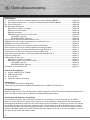 1
1
-
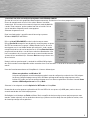 2
2
-
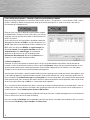 3
3
-
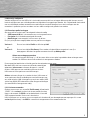 4
4
-
 5
5
-
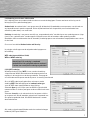 6
6
-
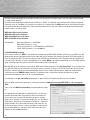 7
7
-
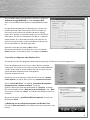 8
8
-
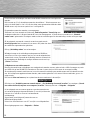 9
9
-
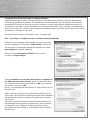 10
10
-
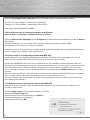 11
11
-
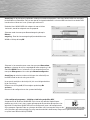 12
12
-
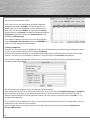 13
13
-
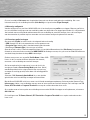 14
14
-
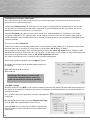 15
15
-
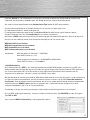 16
16
-
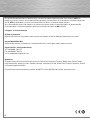 17
17
-
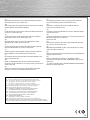 18
18
-
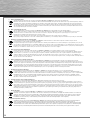 19
19
-
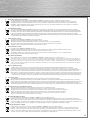 20
20